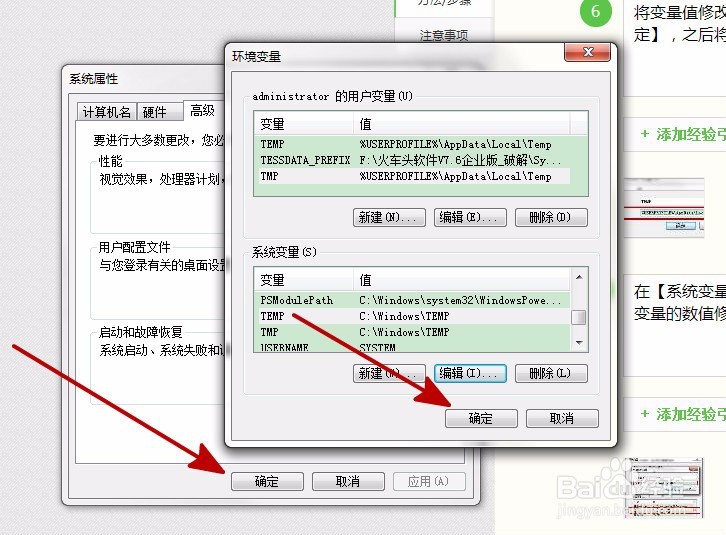1、在【桌面】计算机图标鼠标单击右键。
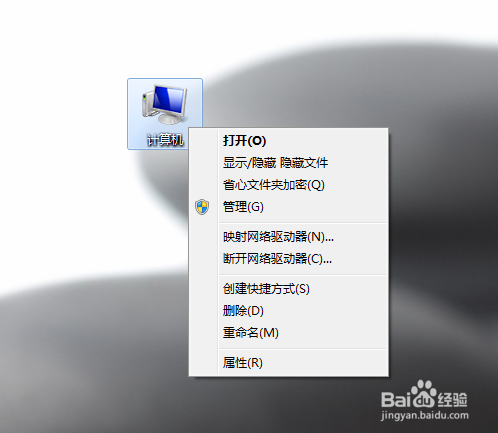
2、选择【属性】。
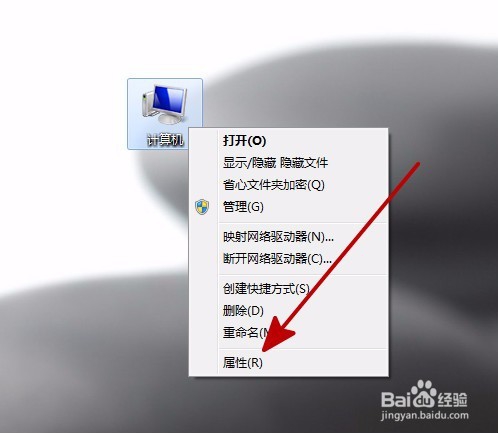
3、点击【高级系统设置】。
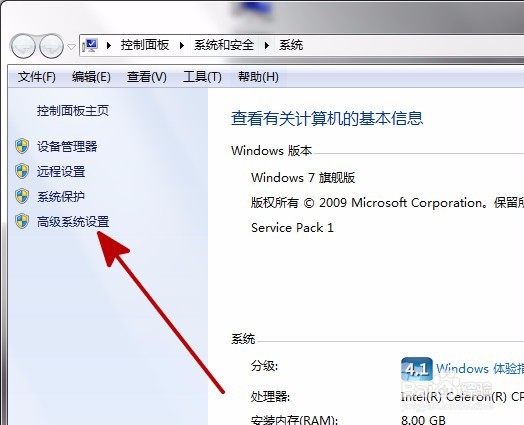
4、在系统属性的【高级】选卡下点击【环境变量】。
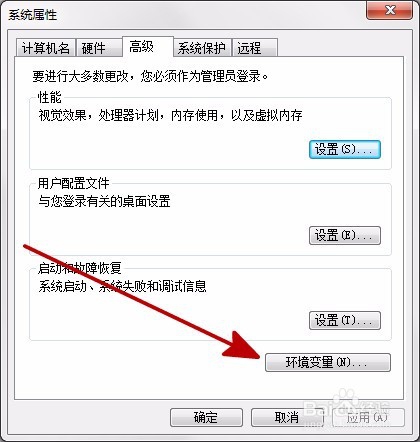
5、选定【administrator的用户变量】下面的【TEMP】后,点击【编辑】。
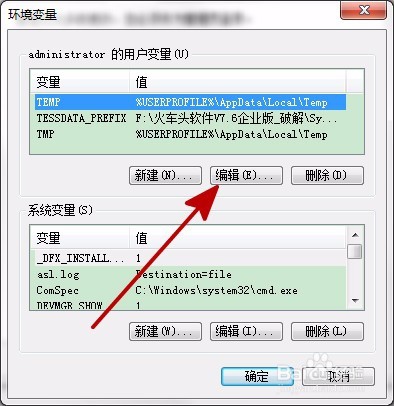
6、将变量值修改为:%USERPROFILE%\AppData\Local\Temp,点击【确定】,之后将【TMP】项进行同样的设定。

7、在【系统变量】下面的框中找到【TEMP】和【TMP】,点击【编辑】将这2个变量的数撕良滤儆值修改为:%SystemRoot%\TEMP 点击【确定】。
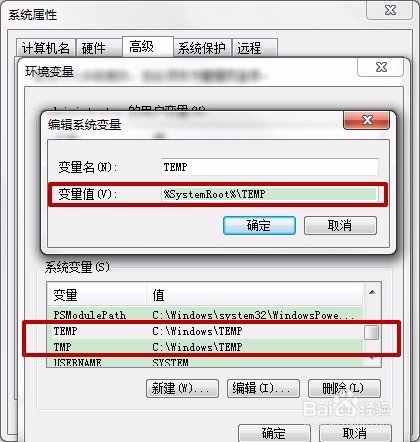
8、在【环境变量】框中点击【确定】,在系统属性框中点击【确定】,重启计算机即可。